一键恢复笔记本电脑声音
一键恢复笔记本电脑声音
笔记本电脑突然没声音,这是个常见问题,而且烦人。幸运的是,通常可以快速轻松地解决这个问题。以下是一些简单的步骤,可以帮助你一键恢复笔记本电脑声音:
1. 检查音量
确保笔记本电脑扬声器的音量已调高。
检查任务栏上的音量图标,确保它没有静音或音量调得太低。
2. 重启笔记本电脑
简单地重启笔记本电脑可以解决许多问题,包括声音问题。
重新启动将关闭所有正在运行的程序并重新加载操作系统,这可能有助于修复任何阻止声音输出的错误。
3. 检查设备管理器
打开设备管理器(在搜索栏中输入“设备管理器”)。
展开“声音、视频和游戏控制器”部分。
找到你的音频设备,右键单击它,然后选择“更新驱动程序”。
按照提示下载并安装最新驱动程序。
4. 运行疑难解答
Windows 提供了一个内置的疑难解答程序,可以帮助解决声音问题。
打开设置(在搜索栏中输入“设置”)。
转到“更新和安全”>“疑难解答”。
选择“播放音频”,然后单击“运行疑难解答”。
按照提示排除故障并应用建议的修复程序。
5. 恢复声音驱动程序
如果更新驱动程序不起作用,你可以尝试回滚到以前的版本。
打开设备管理器,找到你的音频设备,右键单击它。
选择“属性”>“驱动程序”选项卡。
单击“回滚驱动程序”按钮,然后按照提示进行操作。
6. 检查音频插孔
如果你是使用外部扬声器或耳机,请检查音频插孔是否牢固插入笔记本电脑。
断开连接并重新连接插头,确保它完全插入且没有松动。
7. 使用系统还原点
如果其他方法都失败了,你可以尝试使用系统还原点将笔记本电脑还原到声音工作时的先前状态。
打开控制面板(搜索“控制面板”)。
转到“系统和安全”>“系统”>“系统保护”。
单击“系统还原”,然后按照提示选择还原点。
8. 联系制造商
如果上述所有步骤都无法解决问题,你需要联系笔记本电脑制造商以获取帮助。
他们可能有专门的故障排除步骤或可能需要维修设备。
额外的提示
尝试使用不同的音频设备(例如,耳机或外部扬声器)来确定问题是否出在笔记本电脑本身还是设备上。
检查音频设置中的均衡器或增强功能,确保它们没有错误配置。
如果你是通过 HDMI 连接到外部显示器或电视,请确保 HDMI 电缆牢固插入且启用音频输出。
标签: 离奇人物
相关文章






发表评论